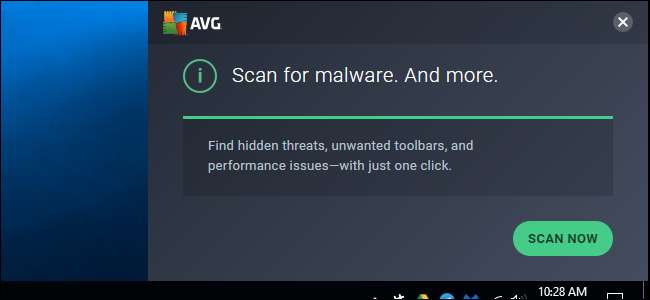
אנטי-וירוס AVG כולל הרחבות דפדפנים, התראות ותכונות אחרות שבוודאי יסיחו את דעתך. אם אתה רק רוצה שאנטי-וירוס יגן על המערכת שלך בשקט ברקע, כך תוכל להוריד את ה- AVG.
קָשׁוּר: מהו האנטי-וירוס הטוב ביותר עבור Windows 10? (האם Windows Defender מספיק טוב?)
תהליך זה בוצע עם הגרסה החינמית ממוצע , בשם AVG AntiVirus FREE. למידע נוסף על אילו תוכניות אנטי-וירוס אנו ממליצים, עיין ב מדריך זה .
מה אתה לא יכול להשבית
לפני שנתחיל, שים לב שבגרסה החינמית של AVG יש כמה פרסומות מובנות שאתה פשוט לא יכול להשבית. כאשר אתה פותח את יישום AVG עצמו, תראה הנחיה להתקין תוכנה כמו "PC TuneUp". למרבה המזל, מודעות אלה מוגבלות לממשק AVG עצמו, כך שתצטרך לראות אותן רק כשתפתח את לוח הבקרה של AVG.
היפטר מתוספות הדפדפן של AVG
AVG מנסה להתקין סיומת דפדפן "AVG Web TuneUp" עם מספר גדול מאוד של הרשאות. גרסאות מודרניות של Chrome ו- Firefox לא יאפשרו להתקין יישומים עבור יישומים ללא רשותך, אך ייתכן שהסכמת להתקין את התוסף בכל מקרה.
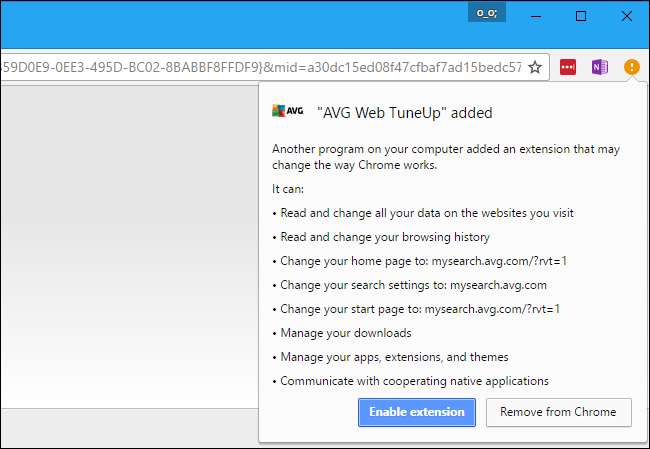
קָשׁוּר: אל תשתמש בתוספי הדפדפן של אנטי-וירוס שלך: הם למעשה יכולים לגרום לך להיות פחות בטוחים
אנו ממליצים לא להשתמש בתוסף הדפדפן של האנטי-וירוס שלך, כ- הם למעשה יכולים לגרום לך להיות פחות בטוחים ברשת . אם התקנת את סיומת הדפדפן, עליך לעשות זאת הסר את ההתקנה עַכשָׁיו.
ב- Chrome, לחץ על התפריט ובחר כלים נוספים> הרחבות. לחץ על סמל פח האשפה לצד AVG Web TuneUp כדי להסיר אותו.
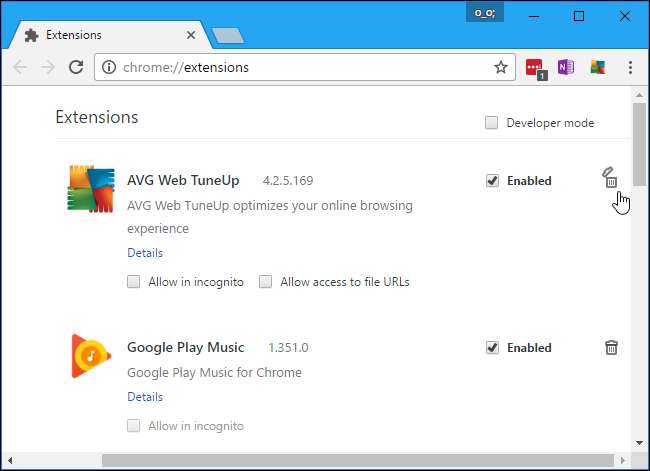
ב- Firefox, לחץ על כפתור התפריט ובחר "תוספות". לחץ על הלחצן "הסר" מימין ל- AVG Web TuneUp בכרטיסייה Extensions.
ב- Internet Explorer, לחץ על סמל גלגל השיניים בסרגל הכלים של Internet Explorer ובחר "נהל תוספות". לחץ על הפריט "AVG Web TuneUp" ברשימה "סרגלי כלים והרחבות" ולחץ על "השבת".
אתה יכול גם לבחור להסיר את רכיב AVG Web TuneUp לחלוטין. תכונת AVG זו מחייבת להפעיל את סיומות הדפדפן, כך שהיא חסרת תועלת אם תסיר את ההתקנות.
כדי להסיר את ההתקנה של AVG Web TuneUp, עבור אל לוח הבקרה> הסר התקנה של תוכנית. הסר את התקנת היישום "AVG Web TuneUp".
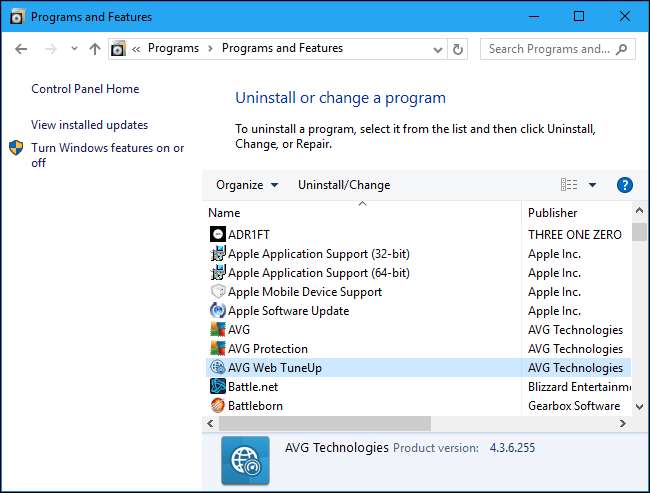
מלבד רכיב זה ותוסף הדפדפן המשויך אליו, AVG אינה מצרפת שום תוכנה נוספת.
השבת את ההתראות של AVG
שאר האפשרויות של AVG ממוקמות בממשק AVG. כדי לאתר אותו, לחץ לחיצה ימנית על סמל ה- AVG באזור ההודעות שלך או לחץ עליו באמצעות לחצן העכבר הימני ולחץ על "פתח AVG". סמל ה- AVG עשוי להיות מוסתר מאחורי החץ למעלה משמאל לסמלי מגש המערכת שלך.
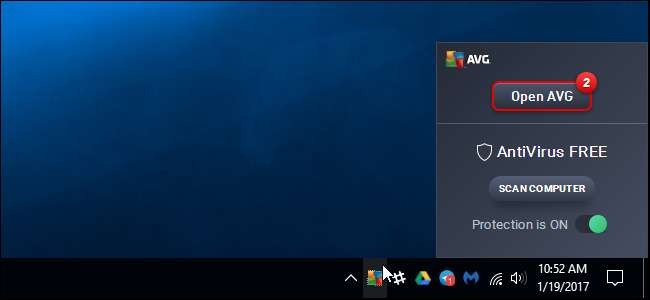
לחץ על סמל "אנטי-וירוס" בחלון AVG Zen כדי לגשת להגדרות האנטי-וירוס של AVG שלך.
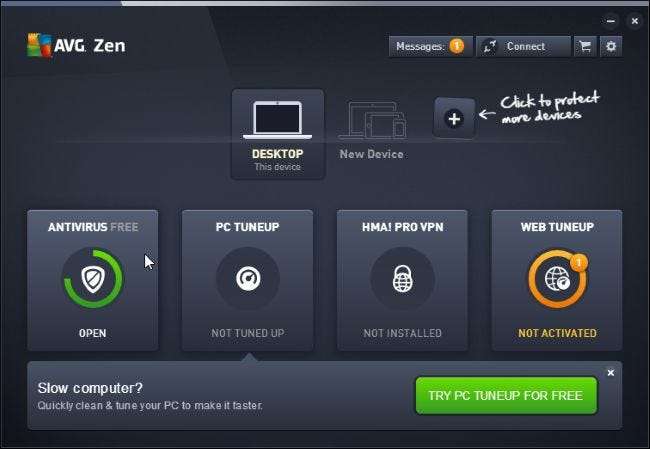
לחץ על הלחצן "תפריט" בפינה השמאלית העליונה של חלון האנטי-וירוס AVG ובחר "הגדרות".
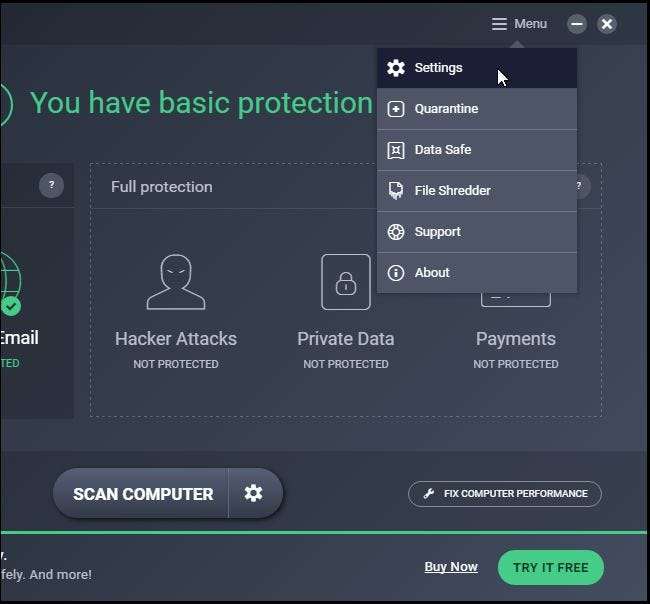
AVG מציג התראות קופצות רגילות, כולל כאשר היא מעדכנת אוטומטית את הגדרות הנגיף שלה ברקע.
אם אתה רק רוצה להשבית את כל ההודעות והחלונות הקופצים האלה, הפעל את תיבת הסימון "מצב שקט" בחלונית הכללי ולחץ על "אישור".
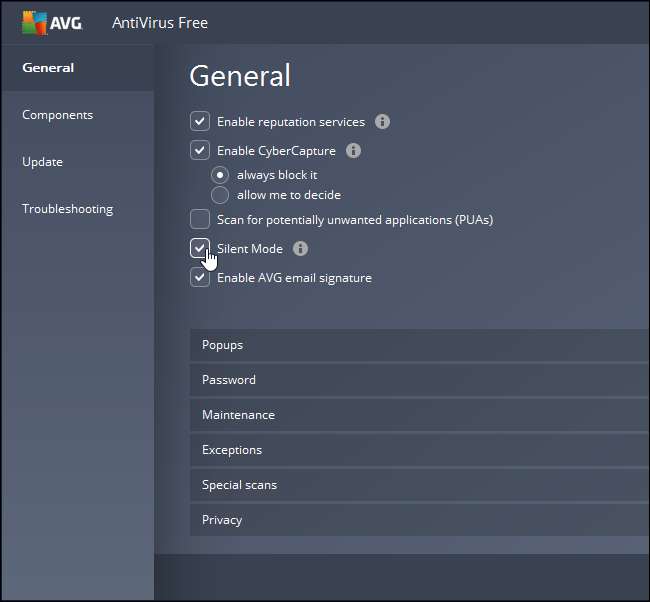
כדי להתאים אישית אילו התראות יופיעו, השאר את תיבת הסימון 'מצב שקט' והושבת את הקטע 'חלונות קופצים'. אתה יכול להגדיר משכי זמן שונים למידע, עדכון, אזהרה והתראות מוקפצות. לדוגמה, ייתכן שתרצה להשבית מידע ולעדכן חלונות קופצים על ידי הגדרתם ל" 0 ", אך להשאיר חלונות קופצים להתראה והתראה מופעלים.
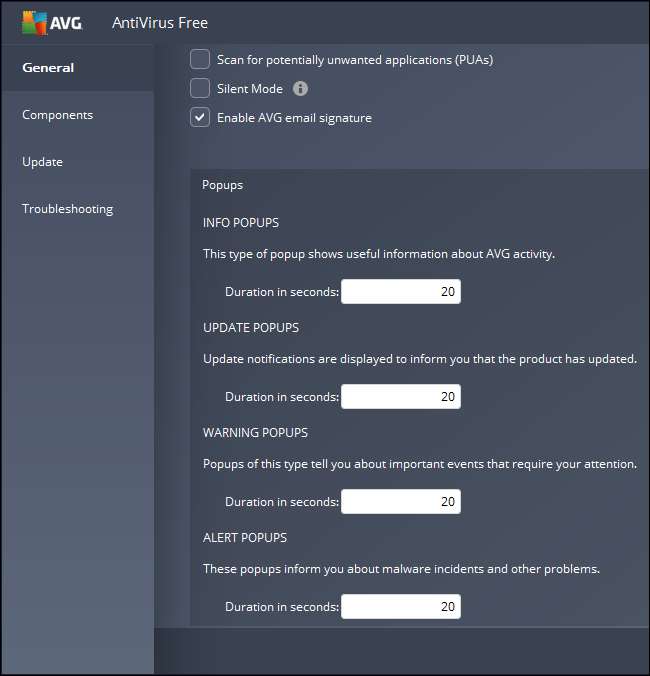
AVG בדרך כלל יזהיר אותך אם הוא נתקל בשגיאה בעת ניסיון לעדכן את הגדרות הנגיף או תוכנת התוכנה שלה.
אם אינך רוצה לראות את ההתראות האלה, תוכל להשבית אותן. לחץ על הכרטיסייה "עדכן" בצד שמאל של חלון ההגדרות ובטל את הסימון של "הצג תיבת הודעה אם מתרחשת שגיאה" תחת פרטים.
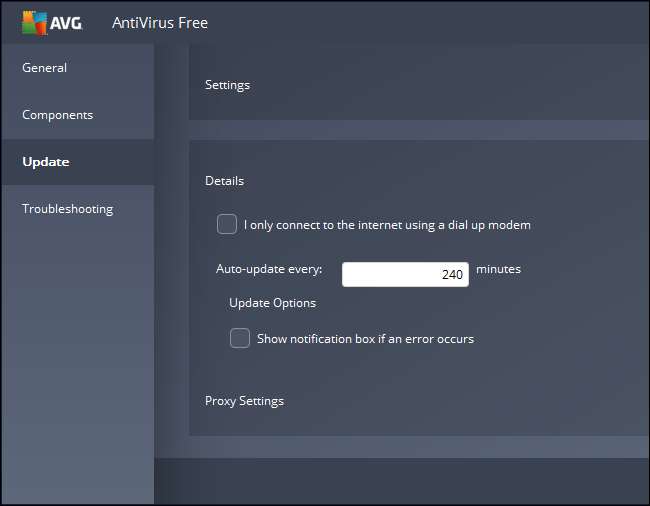
AVG עדיין יגן על המחשב שלך מפני וירוסים ותוכנות זדוניות, אך לא תצטרך להשלים עם התראות הדפדפן והודעות מיותרות.







